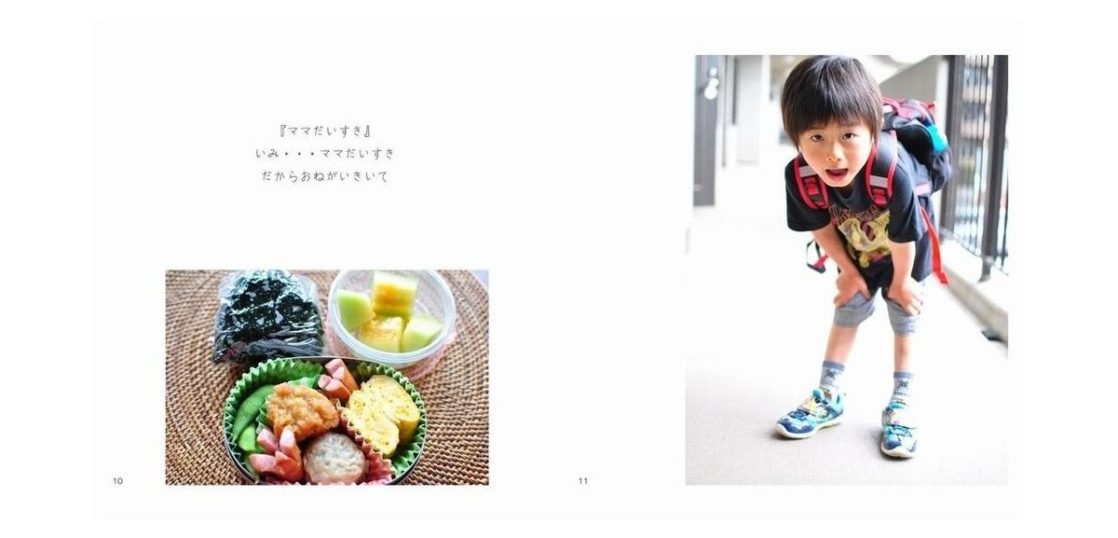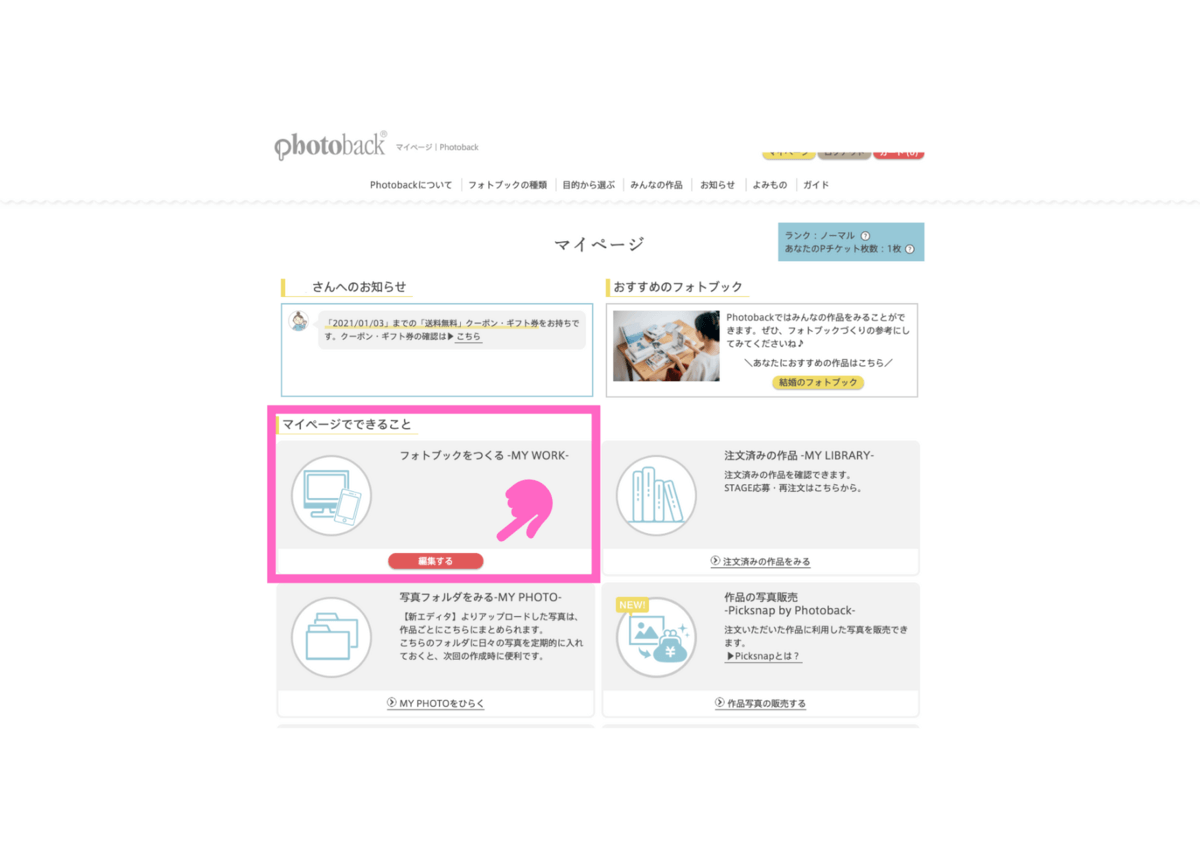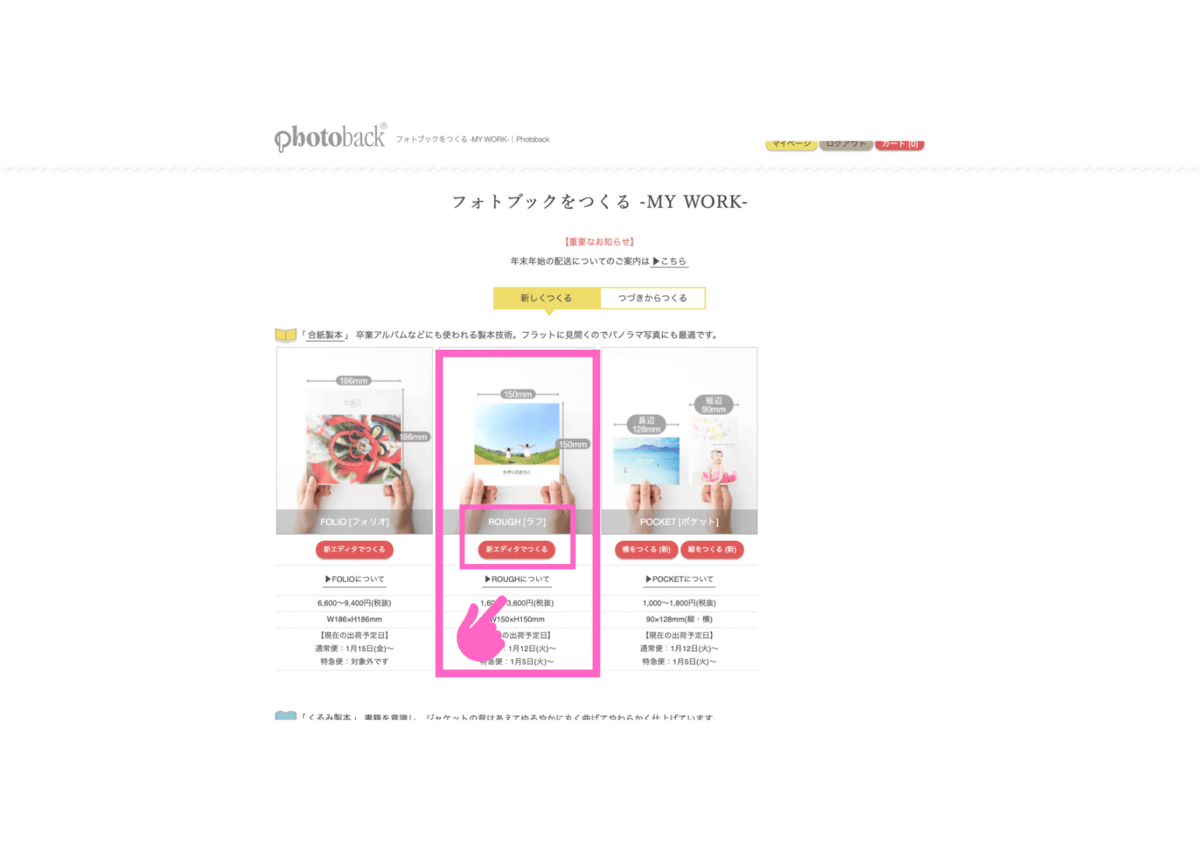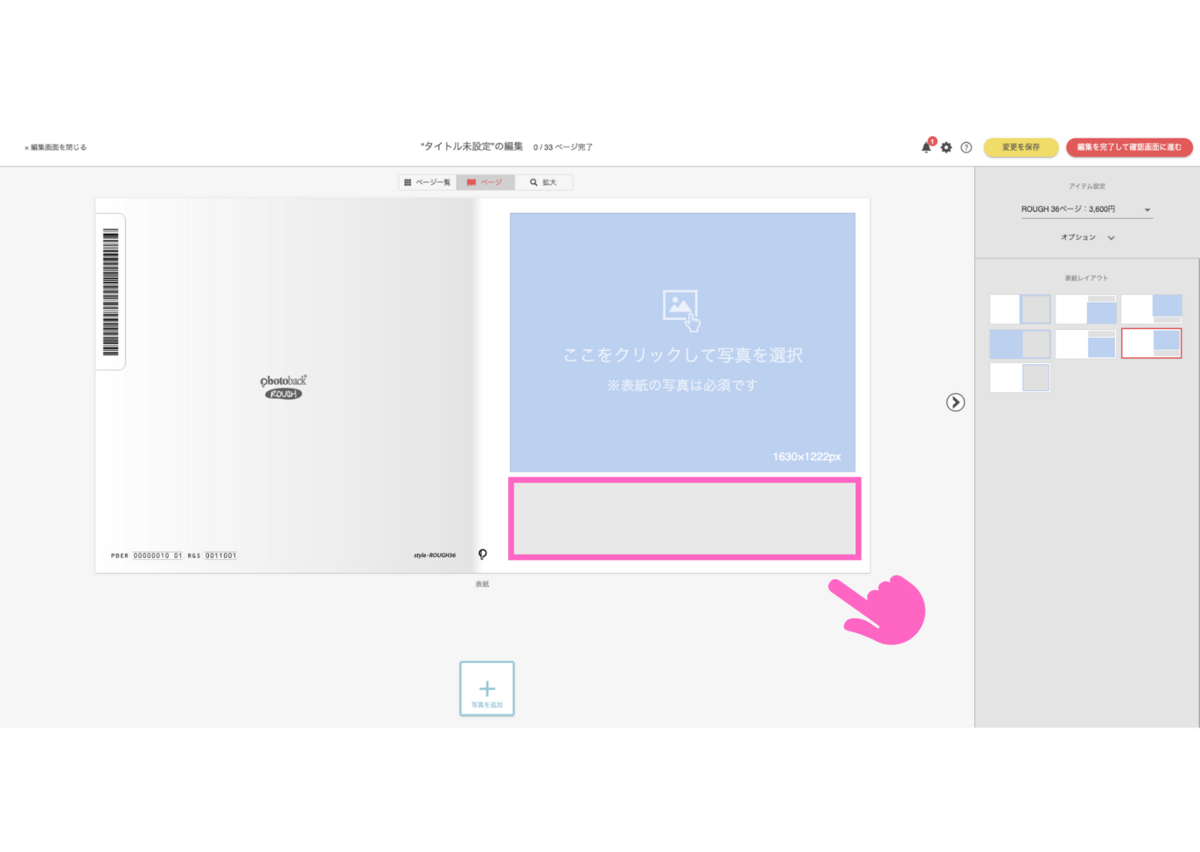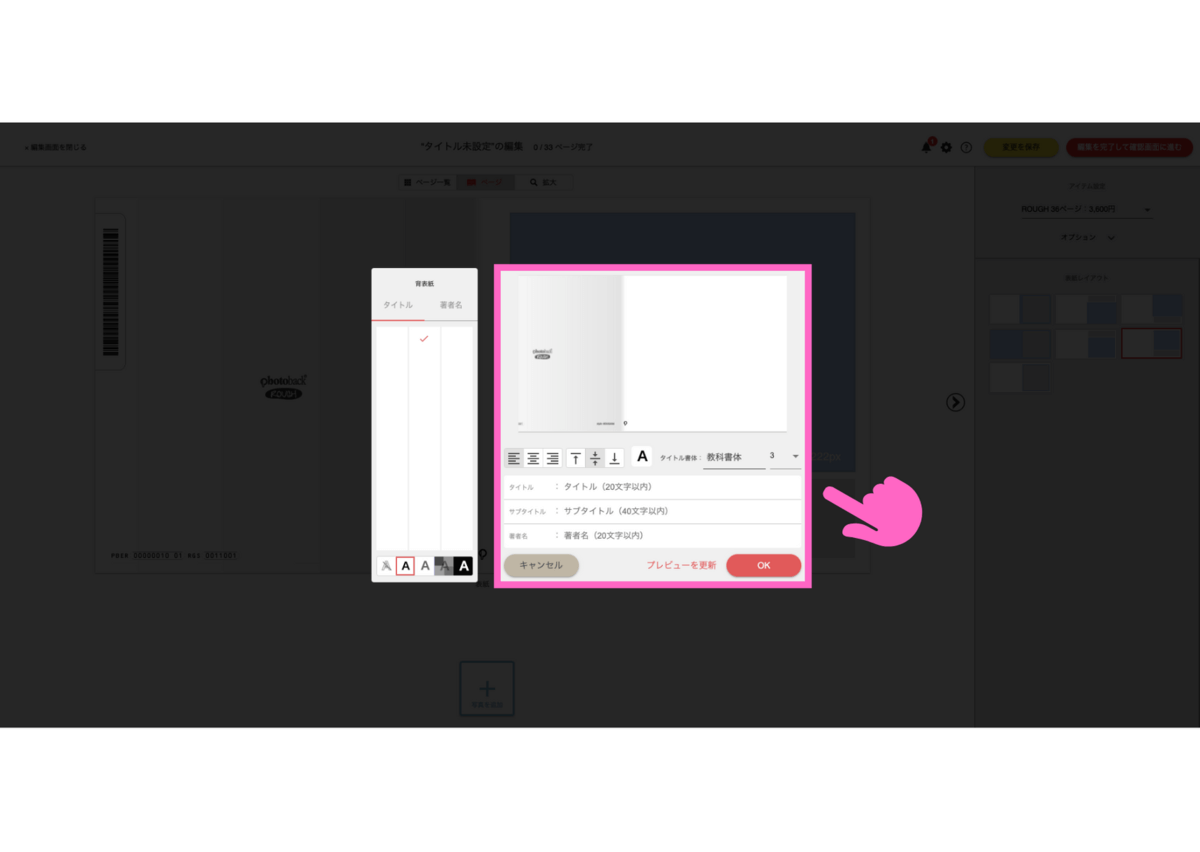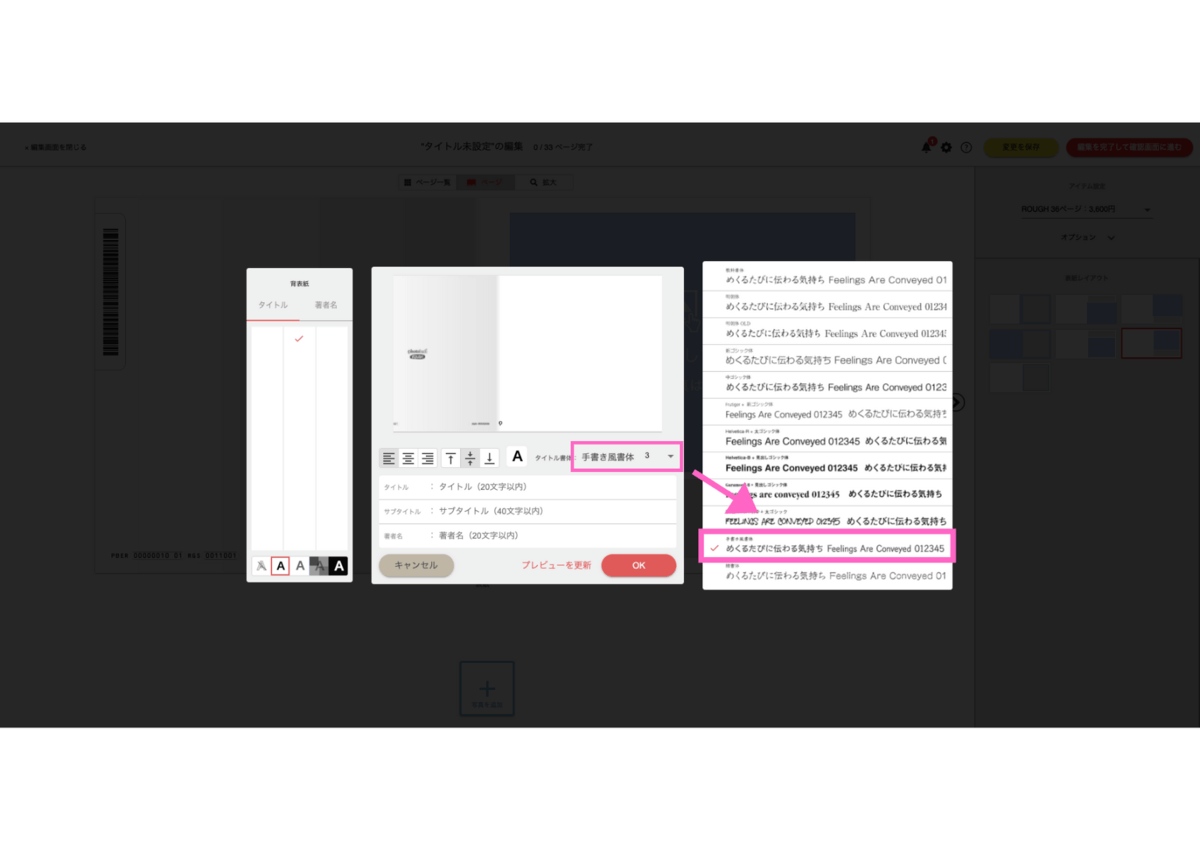フォトブックをつくるときに、メインとなるのは写真のチョイスですが、縁の下の力持ちになるのが写真に添えられたコメントテキストたち。
今回ご紹介するのは、コメントテキストにも一工夫を入れた「くちぐせブック」!いつもと雰囲気を変えたかったり、コメントを考えるのが苦手な方でもすぐに真似できるテクニックを解説します♫
今回もメンバーさんの実際の作品をもとに、ステキな作品づくりのTIPSをご紹介していきます。
◎今回の参考作品
参考にするのは、お子さまの〝くちぐせ〟をコメントとして活用している作品『くちぐせ』。日常をまとめた作品ですが、まるで絵本を読んでいるような気持ちにさせてくれる可愛らしい一冊です。
◎「くちぐせブック」の使用アイテム
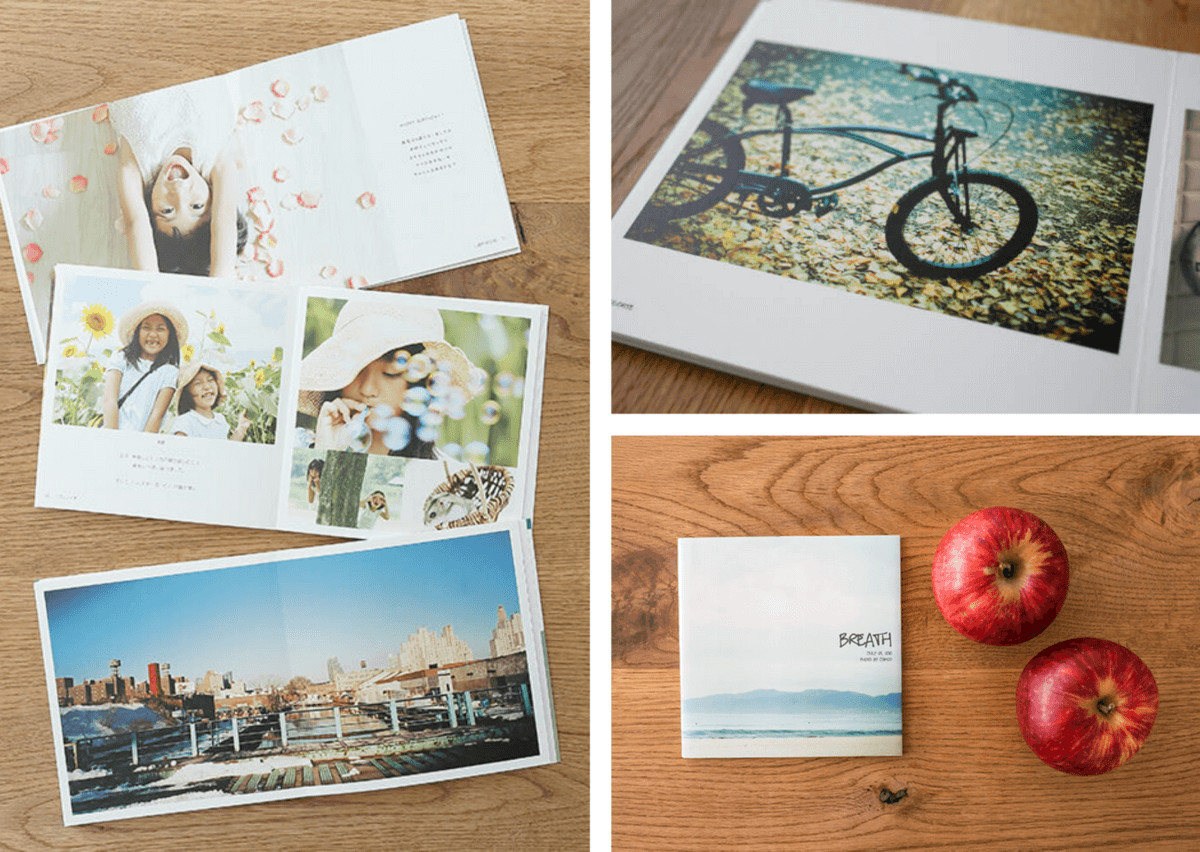
-
Photobackでは全部で7種類のアイテムを取り揃えています。今回の「くちぐせブック」では、Photoback ROUGH[ラフ]が使われています。正方形のレイアウトが特徴的なこちらのアイテムは、どのような写真でもスッキリまとめることができるので枚数が多くなっても安心ですよ。
- ◎今回の参考作品
- ◎「くちぐせブック」の使用アイテム
- 必要な材料:
- 準備編①:まずは「フォトブックのアイテム」を選ぼう!
- 準備編②:次に「写真をアップロード」しよう!
- 準備編③:アルバムの「ページ数」を決めましょう!
- 準備編④:作品の「タイトル」を決めましょう!
- 準備編⑤:「書体(フォント)」を決めましょう!
- 「くちぐせブック」をつくってみよう!
- テクニック①
「表紙から工夫できるところはたくさん!」 - テクニック②
「コメントテキストが映えるようなテンプレートを活用しよう!」 - 〜全アイテムでコメント入りのテンプレートが選べます〜
- テクニック③
「コメントテキストの書き方には一定のルールをつけよう!」 - 番外編テクニック
「コメントなしのページも入れて作品に緩急をつけよう!」 - いつものフォトブック作品に“コメント”を付けて、
より奥深さを出してみませんか?
「くちぐせブック」のレシピ
〈所要時間:60分程度〉
必要な材料:
- ・Photoback ROUGH[ラフ]
- ・1年分のお子さまの写真
- ポイント:
選択する写真はコメントを入れやすいように、さまざまな表情の写真を準備するのがおすすめ。まるで、写真の中のお子さまがそのくちぐせを話しているかのようにレイアウトすることができます♪
準備編①:まずは「フォトブックのアイテム」を選ぼう!
-
はじめに、Photobackのマイページへログインし、画像1枚目、赤枠内の「編集」ボタンをクリック!
そうすると、画像2枚目のアイテム選択ページへ移動します。ここでは参考作品「くちぐせ」で使用している“ROUGH”を例にとって進めます。2枚目の画像のように、「編集」ボタンを押すことで新規作成ができます。
準備編②:次に「写真をアップロード」しよう!
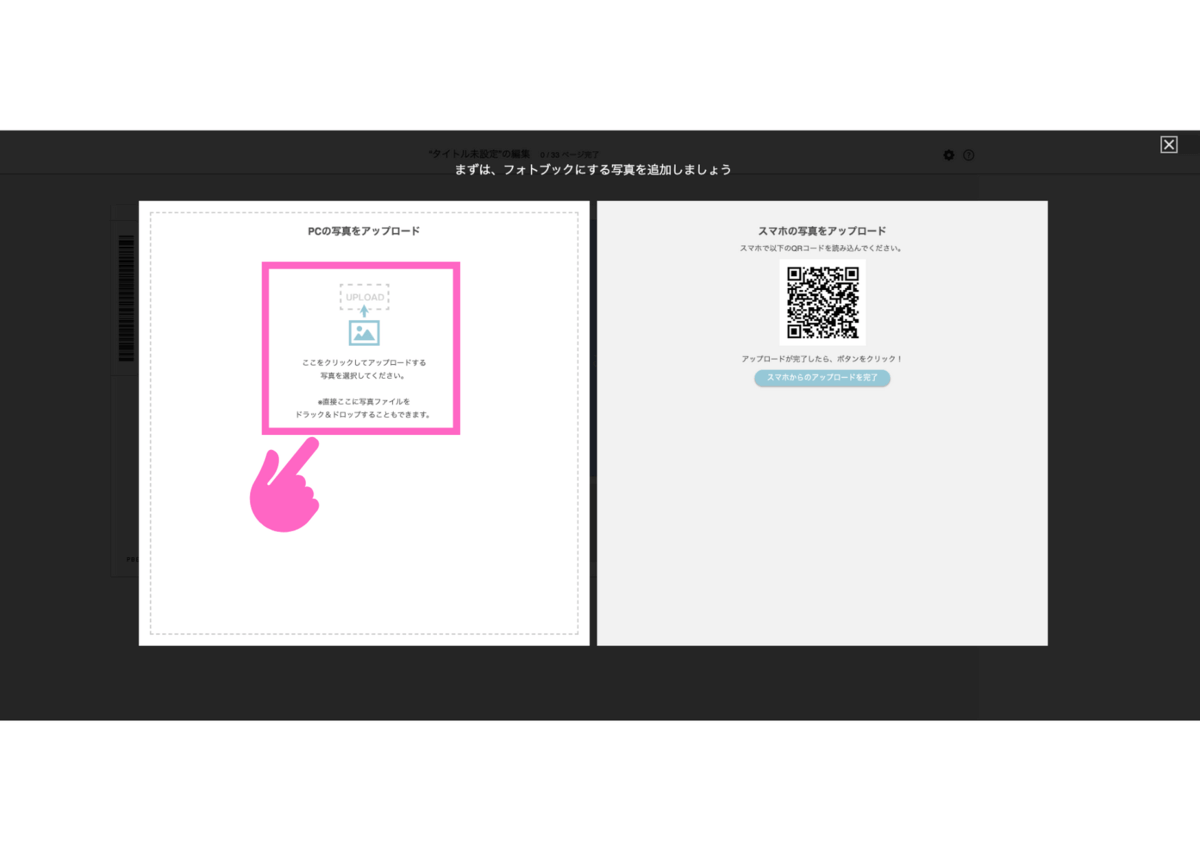
-
今回の作品に使用する写真を、Photobackのエディタにアップロードしていきます。 画面の「写真を選ぶ」をクリックするとパソコンに保存している写真を選ぶことができます。
また右側のQRコードをお手持ちのスマホで読み取れば、簡単にスマホ写真のアップロードも◎
▶スマホから写真をアップロードしたい方はコチラ
すべて使う必要はないので、最初は多めにアップロードして、写真を選びながら作成するのがおすすめです♪もちろん後から追加することも可能です★
準備編③:アルバムの「ページ数」を決めましょう!
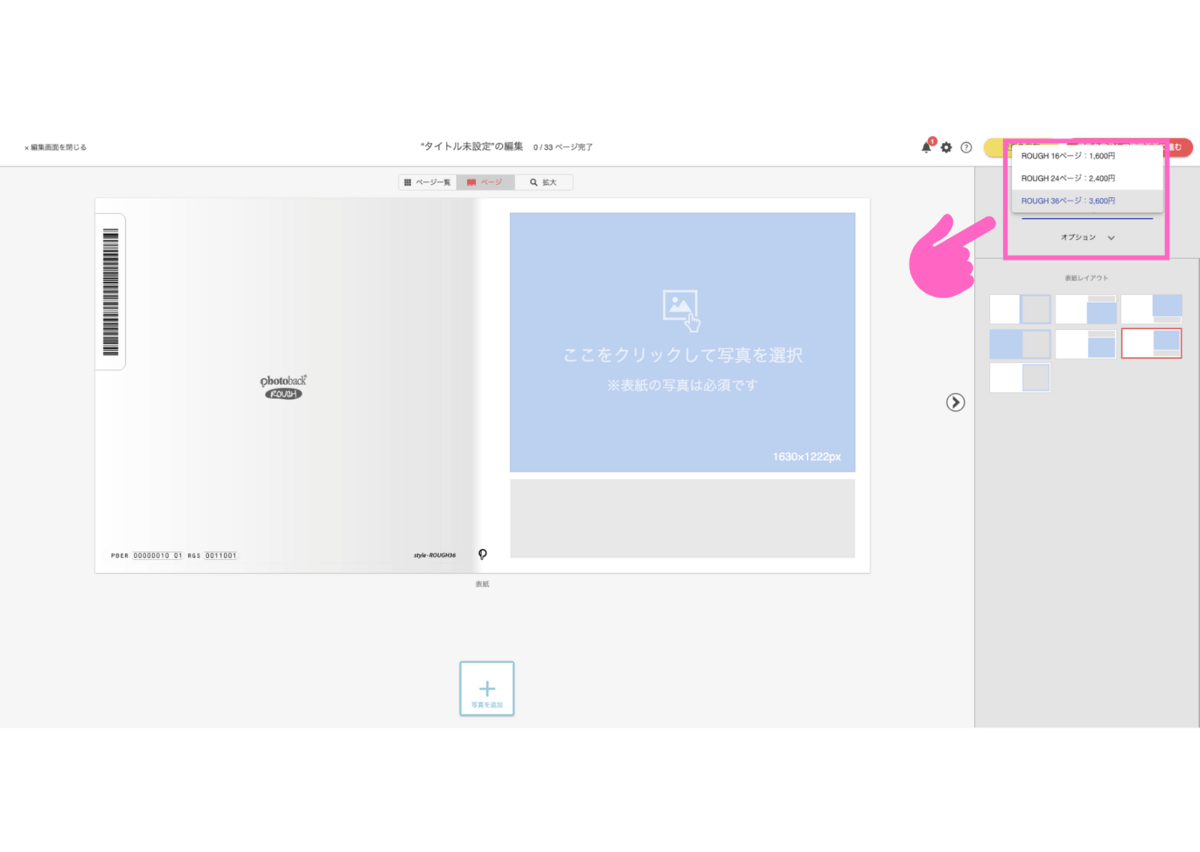
-
写真のアップロードが終わったら早速ページの作成…の前にまずは作品のページ数を決めましょう♪
Photoback ROUGH[ラフ]のページ数は、16、24、36ページと3つの中から選ぶことができます。気持ち多めのページ数にしておくとあとで調整が利きやすくなりますよ★
準備編④:作品の「タイトル」を決めましょう!
-
見た目の事前準備はここまで!次は作品の中身を整えていきます。まずは作品を表す大事な「タイトル」を決めましょう★
今回は「くちぐせブック」ということもあって、テーマに沿った内容にするのがおすすめです。
コメントは書き方を定型化して挿入する作品でもあるので、“くちぐせ”以外にも、固有名詞などをつかっても作品の中身のイメージがつきやすいですよ♫
準備編⑤:「書体(フォント)」を決めましょう!
-
最後にフォトブック全体で使う「テキストの書体(フォント)」を選びます。フォントはタイトル、本文(中面)それぞれで変更することができるので、ページごとにイメージが異なる場合は使い分けてもおもしろいかもしれません。(※画像はタイトルを設定する表紙ページです)
参考作品にならって、かわいらしさと手づくり感が出すことができる「手書き風書体」を選んでみました★
この他にもPhotobackでは12種類ものフォントから選ぶことができるので、作品のイメージに近いものをいろいろ試してみてくださいね!
「くちぐせブック」をつくってみよう!
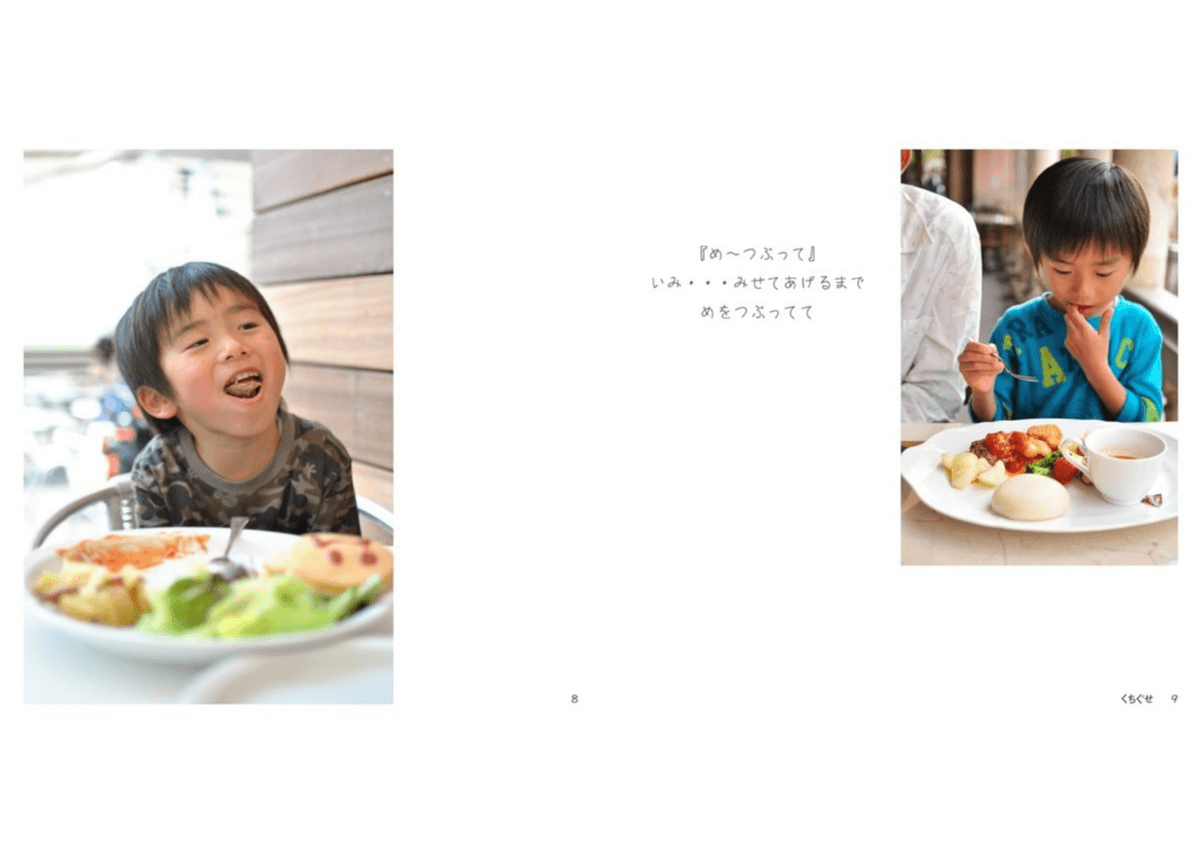
-
くちぐせブックをつくる上での事前の準備はここまでです。準備お疲れさまでした☆
さて、「コメントに工夫を入れたフォトブックテーマ」ということはわかったけど、具体的にどのような表現を施せばいいの・・?と思われる方も多いと思います。
ここからは実際に参考作品をもとに、くちぐせブックのつくり方をご紹介していきます。- ・どのような写真を選べばいいのか
- ・肝心のコメントはどのような工夫をすればいいのか
- ・ほかにも工夫できるところはあるのか
などなど具体的なテクニックをご紹介していきます★
テクニック①
「表紙から工夫できるところはたくさん!」
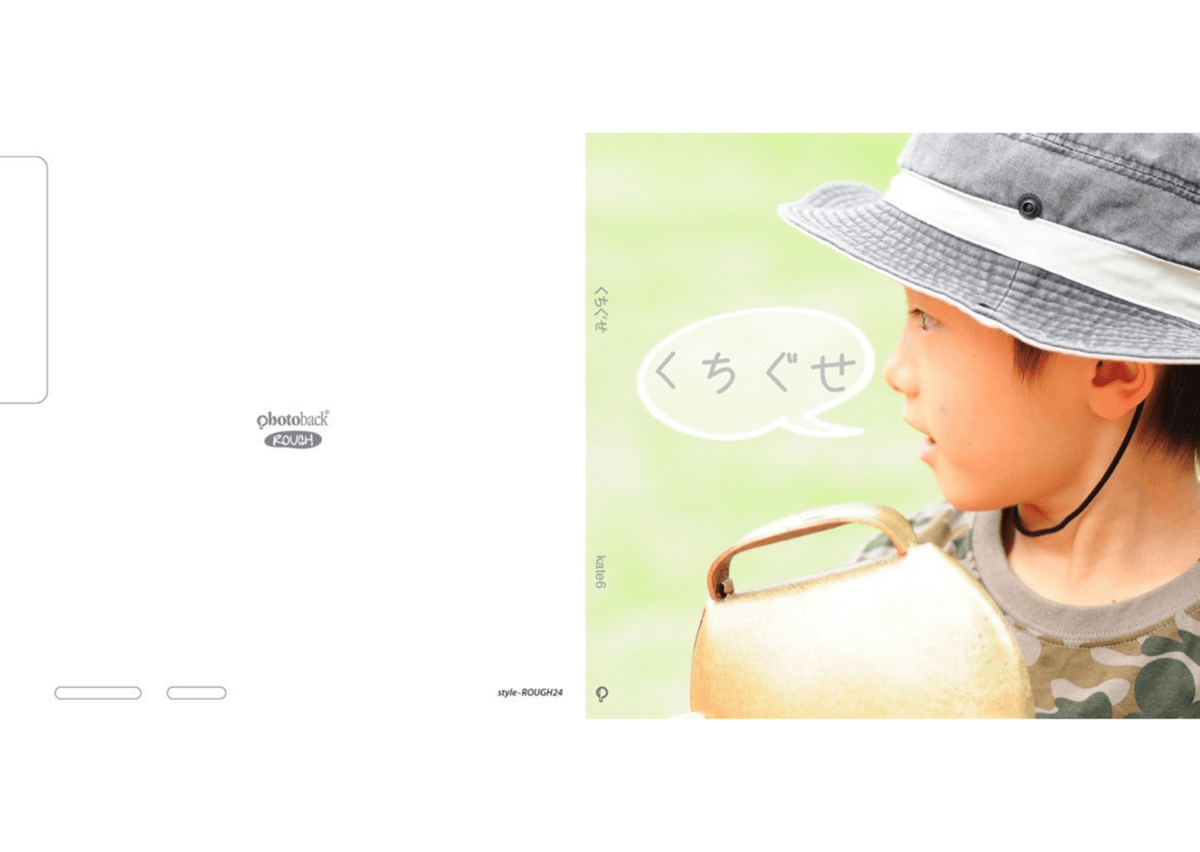
-
くちぐせブックのように特定のテーマが色濃く出ている作品は、中面だけでなく「表紙」からテーマの内容を押し出していくと、作品全体の統一感も出てGoodです★
例えば、参考作品のようにひと目で「くちぐせ」についてまとめられた作品なんだと伝わるように、場合によっては写真を加工してもよいでしょう♫
また、テーマの核となる被写体は、参考作品の様にフォーカスして撮影するのもポイントです。
テクニック②
「コメントテキストが映えるようなテンプレートを活用しよう!」
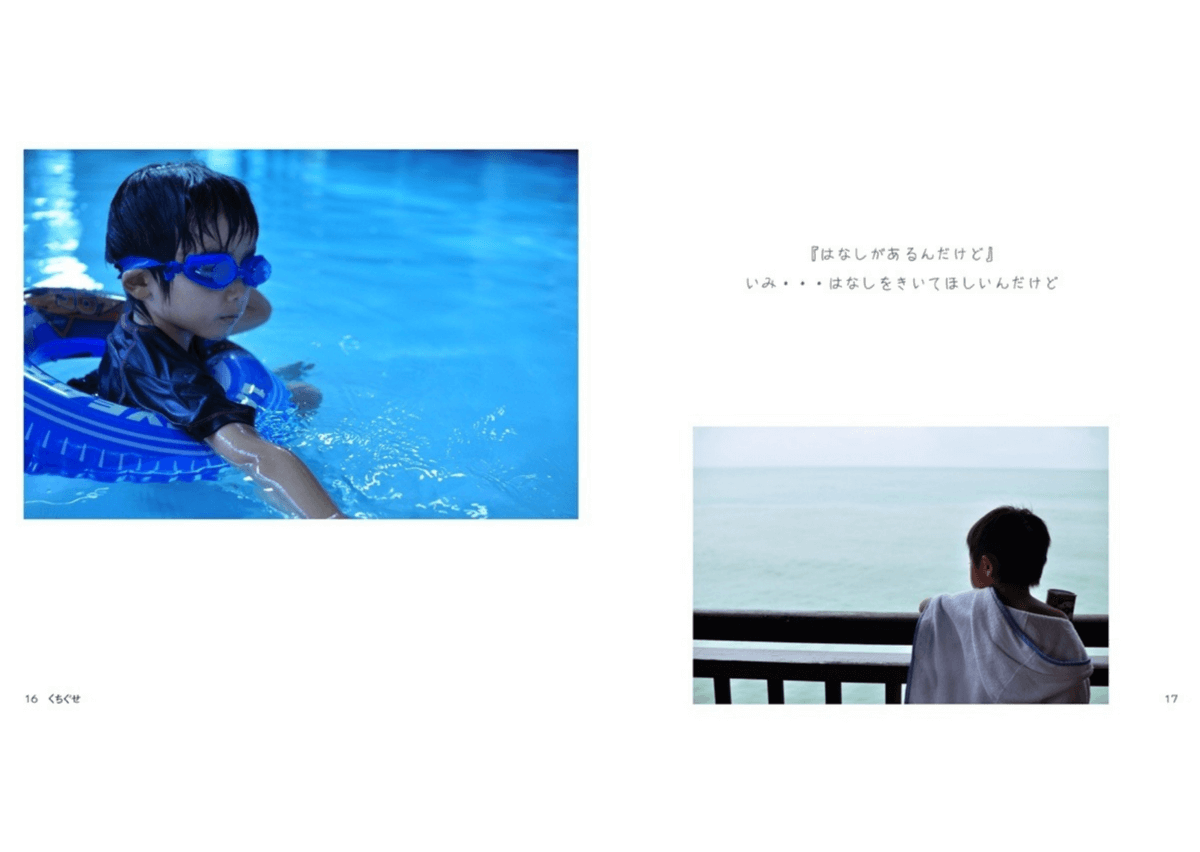
-
フォトブックをつくるとき、もちろん写真がメインになることが多いので、写真が大きくレイアウトされたテンプレートを選ぶことが多いですが、「くちぐせブック」では、コメントが際立つようにキャプションエリアが広めのテンプレートを選ぶようにしましょう。
参考作品のように、写真の位置もあえてずらすように配置すればおしゃれな雰囲気も出すことができます!
〜全アイテムでコメント入りのテンプレートが選べます〜
-
テンプレートは各ページごとに設定が可能です。気に入ったものが出てくるまでいろいろ試してみましょう★
※以下はROUGHのテンプレート選択画面です。右サイドパネルから選択することができます。
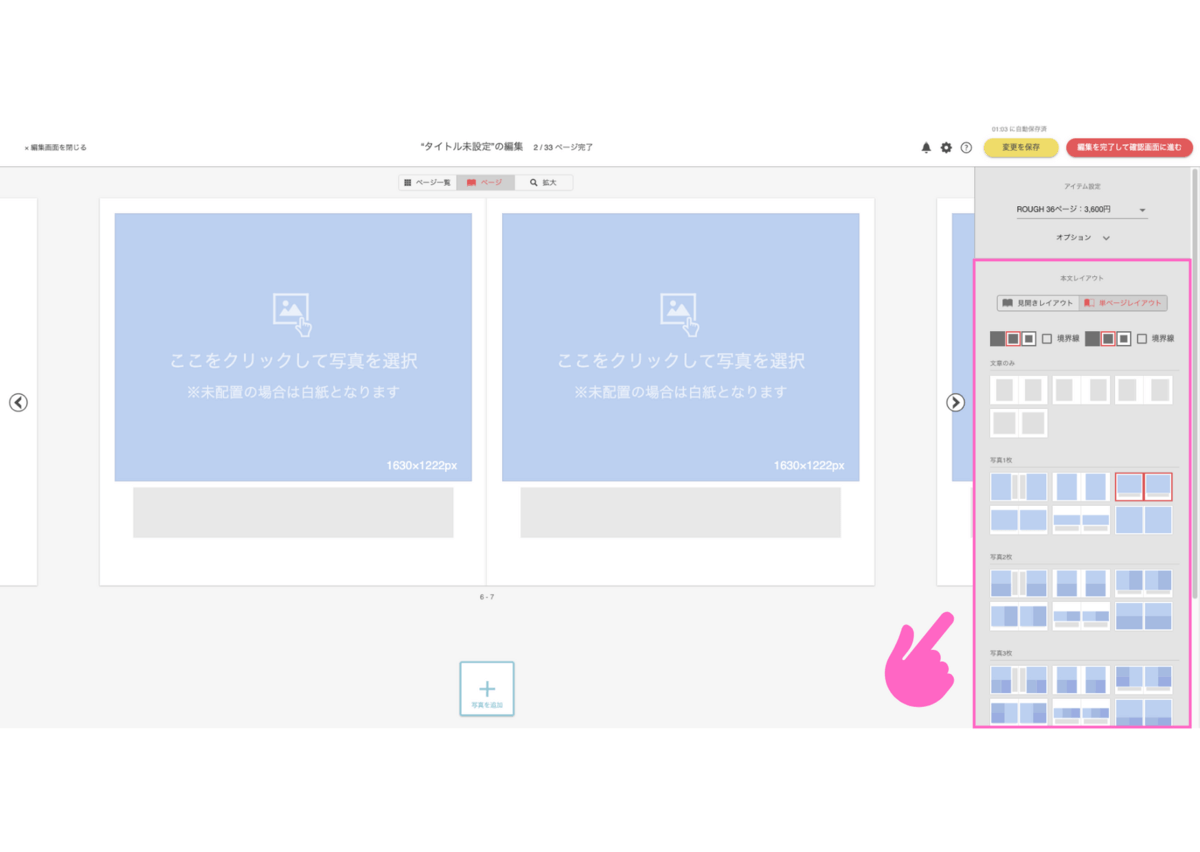
テクニック③
「コメントテキストの書き方には一定のルールをつけよう!」
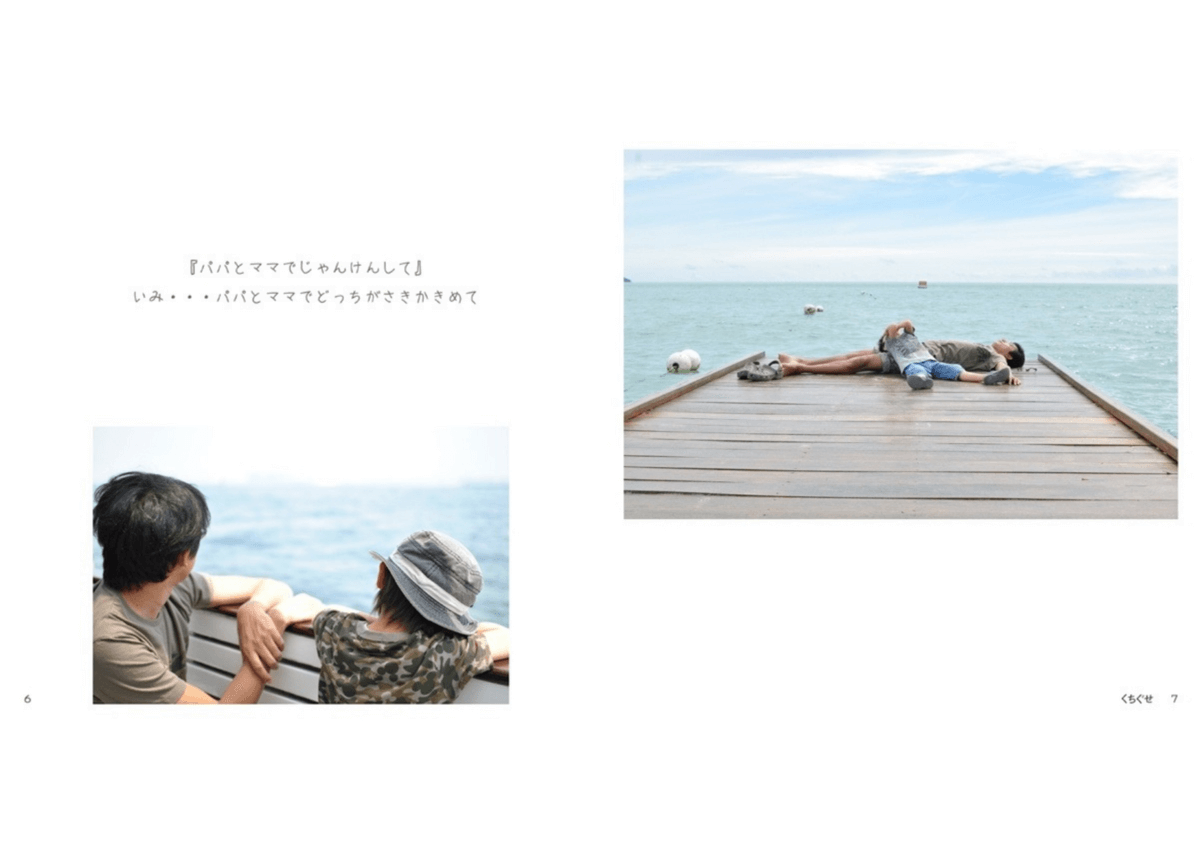
-
「くちぐせブック」の肝とも言えるコメントテキストは一定のルールを設けると統一感が出ると同時に、普段は写真メインのフォトブックをつくることが多く「コメントテキストを考えるのが苦手だな…」といった方でもバリエーションを出しやすくなります♫
例えば参考作品では、上段の『 』でくくった中にお子さまの“くちぐせ”、下段にその翻訳として”くちぐせの意味”を記載することで、キュートさを出しています。ぜひご自身のフォーマットをつくってみてください。
番外編テクニック
「コメントなしのページも入れて作品に緩急をつけよう!」

-
コメントテキストが主体のフォトブックテーマ「くちぐせブック」ですが、写真のみのページをつくることも有効なテクニックのひとつです★
作品の雰囲気を変調したいとき、作品の終わりのページを彩ったり・・などリズムを変えたりするときに活用してみましょう。参考作品でも、終盤のページで同様のテクニックがつかわれています♫
いつものフォトブック作品に“コメント”を付けて、
より奥深さを出してみませんか?
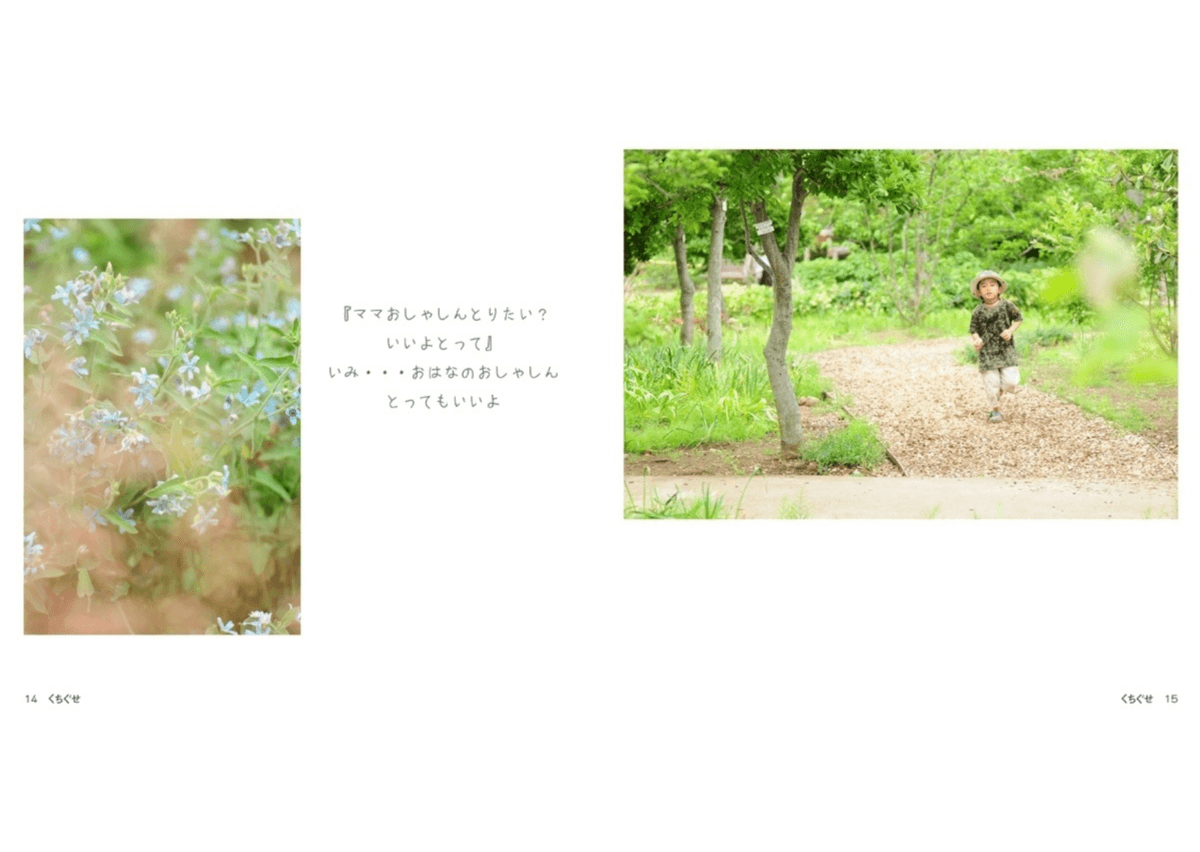
-
「いつものフォトブック作品のテイストを少し変えたいな」「コメントテキストをつくるのは苦手だな」といった方々にぜひおすすめしたい今回の「くちぐせブック」。簡単に雰囲気を変えることができて、オリジナリティも高まるテクニックなので、ぜひ楽しんでつくってみてくださいね♫